При установке любого активатора после перезагрузки система наотказ перестает грузиться помогите:bc:
Для тех, кто устанавливает активатор и винда у него перестаёт грузиться (как и в моём случае), при загрузке появляется ошибка подписи файла. Не спешите переустанавливать винду, а загрузитесь с установочного диска через консоль восстановления и пропишите там следующее:
Восстановление загрузчика 7 с помощью командной строки:
– загрузите ПК с загрузочного диска Windows 7;
– в окне Windows Boot Manager выберите Windows Setup (Установка Windows) –> нажмите Enter;
– появится строка состояния с сообщением Windows is loading files…;
– когда программа установки загрузит установочные файлы в оперативную память, появится окно выбора языка, выберите нужный, нажмите Next (Далее) –> Repair your computer (Восстановление системы);
– появится окно System Recovery Options (Параметры восстановления системы). Начнется
Поиск установленных систем Windows. После непродолжительного поиска программой восстановления Location (места установки) 7 нажмите Next
(Внимание! Для ноутбуков с так называемым «секретным» разделом жесткого диска – если вы используете «неродной» загрузочный диск – возможно появление сообщения «Обнаружены проблемы в параметрах загрузки этого компьютера. Хотите внести исправления и перезагрузить компьютер?». Нажмите Нет –> Next (Далее));
– в следующем окне нужно выбрать средство восстановления из предлагаемых:
1) восстановление запуска/Startup Repair (автоматическое устранение проблем, мешающих запуску Windows);
2) восстановление системы (восстановление ранее сохраненного состояния Windows);
3) восстановление архива Windows Complete PC (восстановление всего содержимого компьютера из архивного образа);
4) средство диагностики памяти Windows (проверка компьютера на наличие ошибок в работе микросхем памяти);
5) командная строка (открытие окна командной строки);
– выберите пункт Командная строка;
– откроется окно командной строки;
– в командной строке введите команду
(буква_CD/DVD-привода

\boot\bootsect /nt60 All, нажмите Enter.
Например, для ноутбука, винчестер которого разбит на три части (C:, D: и «секретный» раздел), это будет выглядеть примерно так:
Microsoft Windows [Версия 6.0.6000]
Корпорация Майкрософт, 2006. Все права защищены.
X:\Sources>e:\boot\bootsect /nt60 All
Target volumes will be updated with BOOTMGR compatible bootcode.
C:
Successfully updated NTFS filesystem bootcode.
D:
Successfully updated NTFS filesystem bootcode.
\Device\HarddiskVolume1
Successfully updated FAT32 filesystem bootcode.
Bootcode was successfully updated on all targeted volumes.
– загрузчик 7 восстановлен;
– на появившееся приглашение системы X:\Sources> введите exit, нажмите Enter;
– в окне System Recovery Options (Параметры восстановления системы) нажмите Перезагрузка (Reboot);
– после перезагрузки ПК загрузится 7.
Примечания:
1. Как правило, буква_CD/DVD-привода – E:. Если получаете сообщение об ошибке, что на диске E: указанные файлы отсутствуют, значит, буква_вашего_CD/DVD-привода – F: (или G

. Чтобы найти папку boot на загрузочном диске, введите dir.
2. Утилита восстановления загрузочного сектора Bootsect.exe находится в папке boot загрузочного диска Windows 7.





 . Чтобы найти папку boot на загрузочном диске, введите dir.
. Чтобы найти папку boot на загрузочном диске, введите dir.